如何修復團隊錯誤可能不會加載您的日曆:已解決
Microsoft Teams 無法加載日曆?五種解決方法助您恢復正常!

Microsoft Teams 是居家和辦公環境中廣受歡迎的協作工具,但有時您可能會遇到“無法加載您的日曆”錯誤。此錯誤通常發生在用戶嘗試使用日曆功能時,嚴重影響日程安排和會議管理。別擔心,本文將提供五種解決方法,助您快速恢復Teams 日曆功能。

“無法加載您的日曆”錯誤通常由以下原因引起:Microsoft Teams 與Exchange 服務器之間的連接問題、帳戶配置問題或應用程序版本問題,以及網絡問題或Teams 服務的臨時故障。
以下步驟將引導您逐步解決問題:
方法一:檢查網絡連接
穩定的網絡連接至關重要。網絡問題可能是導致錯誤的罪魁禍首。請按照以下步驟運行網絡疑難解答程序:
步驟1:點擊任務欄上的Windows 搜索按鈕,輸入“疑難解答設置”,按Enter 鍵。
步驟2:在彈出的窗口中,選擇右側面板中的“其他疑難解答程序”選項。

步驟3:從列表中點擊“Internet 連接”選項,然後選擇“運行疑難解答程序”。

方法二:更新Microsoft Teams
過時的應用程序版本可能導致錯誤。請確保您的Microsoft Teams 升級到最新版本:
步驟1:點擊桌面上的Microsoft Teams 圖標。
步驟2:在界面中,點擊右上角的三個水平點(…)。
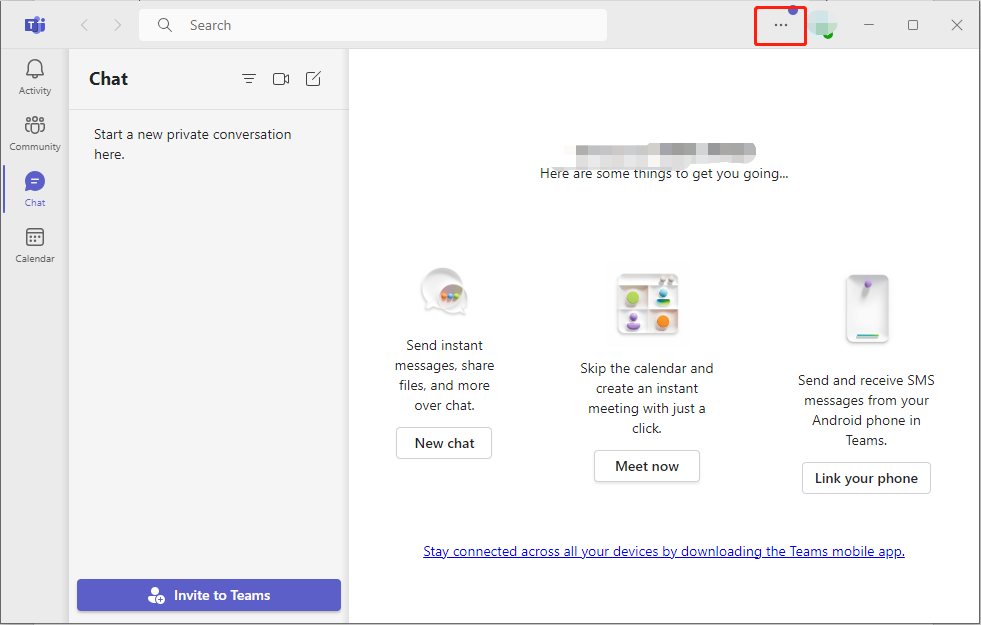
步驟3:選擇“更新並重新啟動Teams”選項。

方法三:清除Microsoft Teams 緩存
清除緩存可以解決由損壞的數據導致的問題。請注意:在清除緩存之前,請務必備份重要數據。
步驟1:關閉Teams 並確保它沒有在後台運行。 (可以使用任務管理器結束進程:按Ctrl Shift Esc 打開任務管理器,右鍵點擊Teams,選擇“結束任務”。)

步驟2:按Win R 組合鍵打開運行對話框。
步驟3:在框中輸入AppData 並按Enter 鍵。
步驟4:導航到以下位置:Local\Packages\MSTeams_8wekyb3d8bbwe\LocalCache\Microsoft\MSTeams
步驟5:刪除Teams 文件夾中的所有文件和文件夾。
方法四:修復或重置Microsoft Teams
重置應用程序有時可以解決問題。
步驟1:按Win X 組合鍵打開WinX 菜單,然後選擇“應用和功能”選項。
步驟2:在搜索框中輸入“Microsoft Teams”,點擊列表中的相關結果,然後選擇“高級選項”。
步驟3:點擊“終止”按鈕,然後選擇“修復”。

步驟4:等待一段時間,如果修復操作無法解決問題,請嘗試“修復”按鈕下的“重置”選項。
方法五:重新安裝Microsoft Teams
如果以上方法無效,請嘗試卸載並重新安裝Teams 應用程序。 (步驟略,與原文步驟一致,此處省略避免重複)
總結
本文提供了五種解決Microsoft Teams “無法加載您的日曆”錯誤的方法。希望這些解決方案能幫助您恢復Teams 日曆的正常使用。
以上是如何修復團隊錯誤可能不會加載您的日曆:已解決的詳細內容。更多資訊請關注PHP中文網其他相關文章!

熱AI工具

Undresser.AI Undress
人工智慧驅動的應用程序,用於創建逼真的裸體照片

AI Clothes Remover
用於從照片中去除衣服的線上人工智慧工具。

Undress AI Tool
免費脫衣圖片

Clothoff.io
AI脫衣器

Video Face Swap
使用我們完全免費的人工智慧換臉工具,輕鬆在任何影片中換臉!

熱門文章

熱工具

記事本++7.3.1
好用且免費的程式碼編輯器

SublimeText3漢化版
中文版,非常好用

禪工作室 13.0.1
強大的PHP整合開發環境

Dreamweaver CS6
視覺化網頁開發工具

SublimeText3 Mac版
神級程式碼編輯軟體(SublimeText3)
 FIXDISK Windows 7:檢查您的硬盤是否Windows 7中的錯誤
Apr 14, 2025 am 12:40 AM
FIXDISK Windows 7:檢查您的硬盤是否Windows 7中的錯誤
Apr 14, 2025 am 12:40 AM
如果您懷疑自己的硬盤遇到問題,可以檢查Windows 7上的錯誤。此php.cn帖子討論了FixDisk Windows 7。您可以遵循該指南以檢查Windows 7上的錯誤。
 安裝圖形驅動程序後,努力修復黑屏
Apr 15, 2025 am 12:11 AM
安裝圖形驅動程序後,努力修復黑屏
Apr 15, 2025 am 12:11 AM
在Windows 10/11中安裝了像NVIDIA驅動程序這樣的圖形驅動程序之後,您是否曾經遇到過黑屏?現在,在PHP.CN的這篇文章中,您可以找到一些值得嘗試的NVIDIA驅動程序更新黑屏的解決方案。
 如何通過ISO安裝Windows X-Lite最佳11 23H2 HOME/PRO
Apr 09, 2025 am 12:49 AM
如何通過ISO安裝Windows X-Lite最佳11 23H2 HOME/PRO
Apr 09, 2025 am 12:49 AM
如果您需要基於Windows 11 23H2的自定義LITE系統,則可以選擇Windows X-Lite最佳11 23H2 HOME或OVERMIM 11 PRO。繼續閱讀,PHP.CN將向您展示如何下載最佳11 23H2 ISO並在PC上安裝Pro或Home。
 核心隔離是否被ew_usbccgpfilter.sys阻止?這是修復程序!
Apr 13, 2025 am 12:47 AM
核心隔離是否被ew_usbccgpfilter.sys阻止?這是修復程序!
Apr 13, 2025 am 12:47 AM
許多Surfacebook用戶報告說,他們符合Windows 11/10上的“由EW_USBCCGPFILTER.SYS阻止的核心隔離”問題。 PHP.CN的這篇文章有助於解決煩人的問題。繼續閱讀。
 Win 11構建22621.3078和22631.3078(KB5034204)
Apr 05, 2025 am 01:35 AM
Win 11構建22621.3078和22631.3078(KB5034204)
Apr 05, 2025 am 01:35 AM
是否想知道Windows 11 KB5034204中的新改進和錯誤修復?想要如何在設備上獲取Windows 11 KB5034204?在這篇文章中,PHP.CN軟件將介紹您想知道的信息。
 如何關閉Windows中的提示和建議通知?
Apr 09, 2025 am 12:46 AM
如何關閉Windows中的提示和建議通知?
Apr 09, 2025 am 12:46 AM
提示和建議通知是Windows 11的新設計。它將為您提供有關某些新功能的建議和提示。但是你們中的一些人可能會被彈出窗口所困擾。您可以從php.cn閱讀此帖子,以了解如何關閉技巧和建議
 Windows P的高級提示不適用於Windows
Apr 11, 2025 am 12:49 AM
Windows P的高級提示不適用於Windows
Apr 11, 2025 am 12:49 AM
如果您有多個顯示器,則必須熟悉Windows P快捷方式。但是,窗口P無法正常工作,可能會偶爾發生。如果您面臨此問題,則PHP.CN的這篇文章確實可以為您提供幫助。
 突襲恢復和硬盤恢復之間的區別
Apr 17, 2025 am 12:50 AM
突襲恢復和硬盤恢復之間的區別
Apr 17, 2025 am 12:50 AM
數據恢復始終是一個加熱的話題。要成功地從設備恢復數據,您應該知道它如何存儲數據。您可以從此PHP.CN帖子中學習RAID恢復和硬盤恢復之間的區別。






